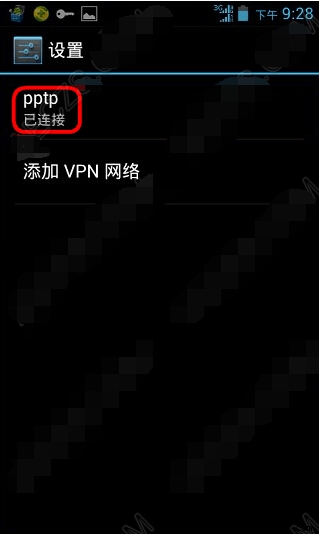其实对于翻墙的事情,最揪心的还是做外贸的,想我们不做外贸的人,随便找个免费的,也不管卡不卡,能够打开Google、Facebook、Youtube及Twitter等网站就可以了,但对于专业外贸人员来说,建议付费找个稳定的翻墙方法,当然本文提供免费加付费的翻墙。
Green VPN翻墙
Green VPN是一个集成付费与免费的VPN翻墙,不过免费的翻墙只有200M的流量试用,我测试了一下,免费的相对还是慢了很多,付费这一块相当稳定,可能是免费试用的人太多所致。最终得出结论,免费看看Facebook、Google是完全没有压力。
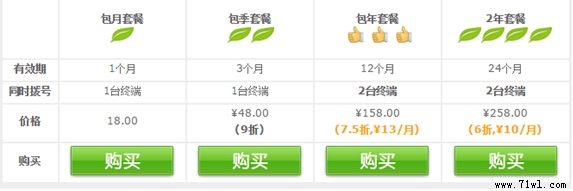
手机VPN翻墙的方法
有了VPN大家一定不知道如何使用吧,没关系,咱们这里教您安卓和苹果翻墙的方法,至于其他系统的手机,就不说了,因为我也没有,目前我们的设备也就是一台安卓一台IOS。
IOS(苹果VPN翻墙设置方法)
1、点击iOS系统“设置”图标进入设置。
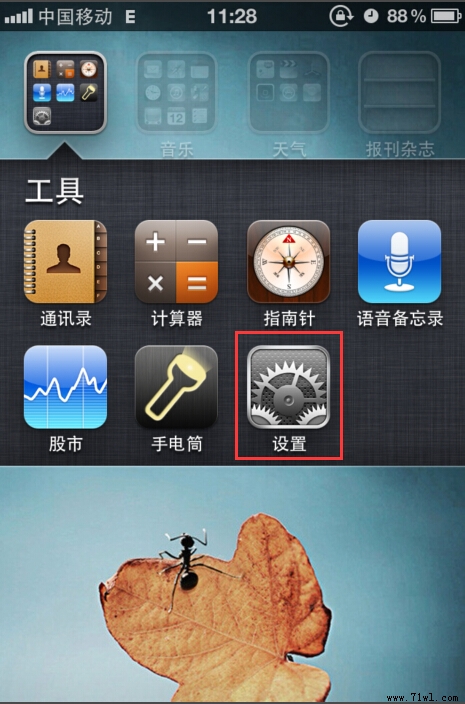
2、点击“通用”选项进入通用设置。
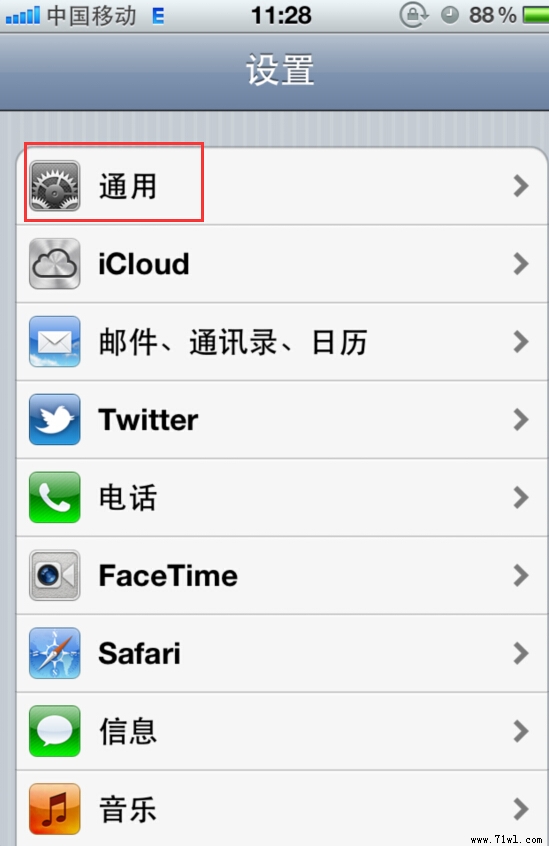
3、点击“网络”选项进入网络设置。
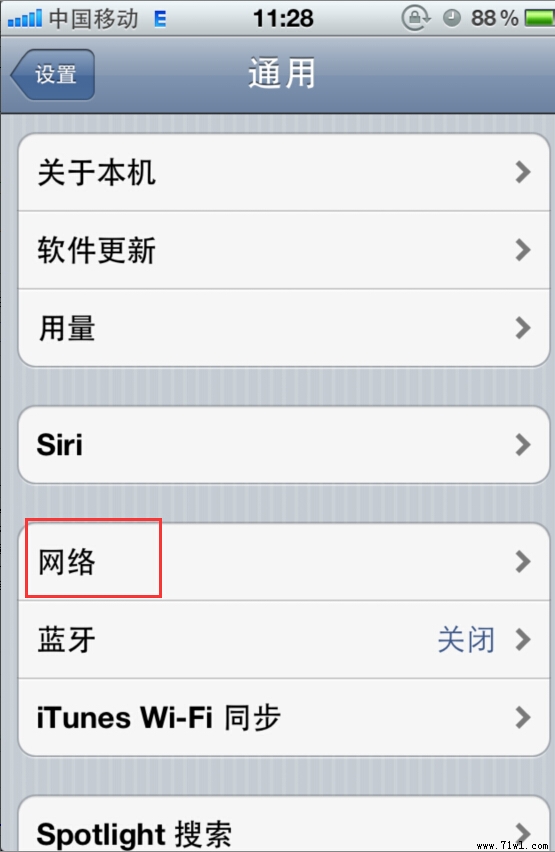
4、点击“VPN”进入设置。
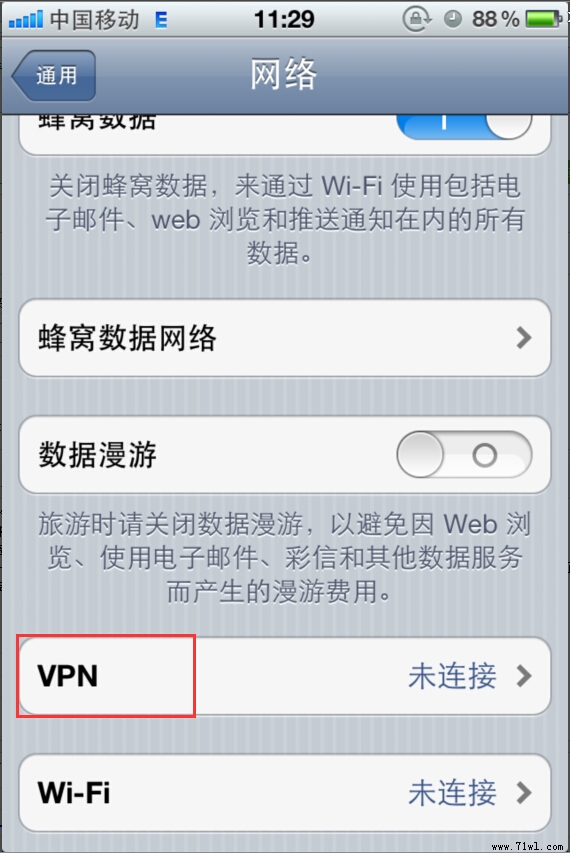
5、选择“添加VPN配置”。
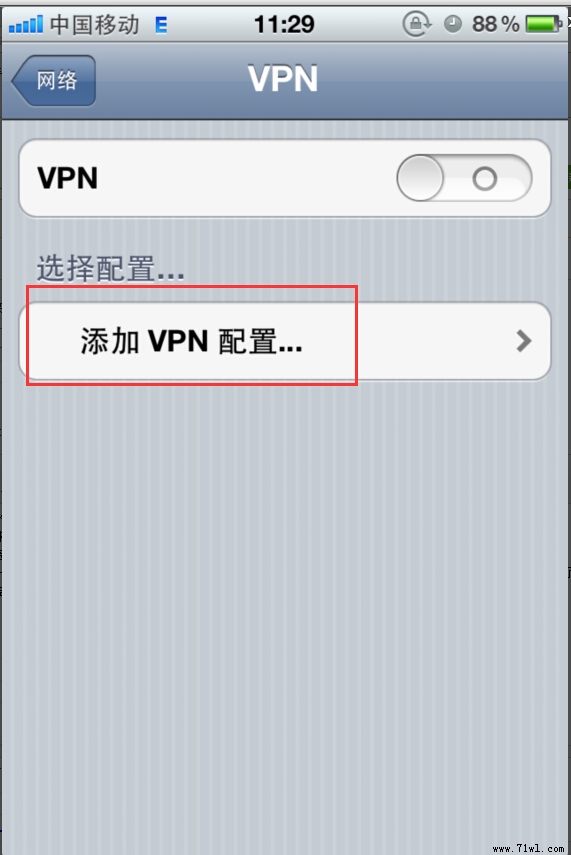
6、编辑添加VPN配置,下面将分别介绍PPTP和L2TP设置:
PPTP:在上面的连接类型中选中“PPTP”,其它项分别如下:“描述”填写连接名称(可随意),“服务器”填写VPN线路地址(<就是你在购买VPN的地址>),“账户”填写您VPN帐号名,“RSA SecurID”选择关闭,“密码”填写您VPN帐号密码,“加密级别”选择自动(根据服务商线路设置而定,一般选择自动即可),“发送所有流量”选择开启(关闭的话,连接上无法使用),下面的“代理”设置选择关闭(下图未截取到)。
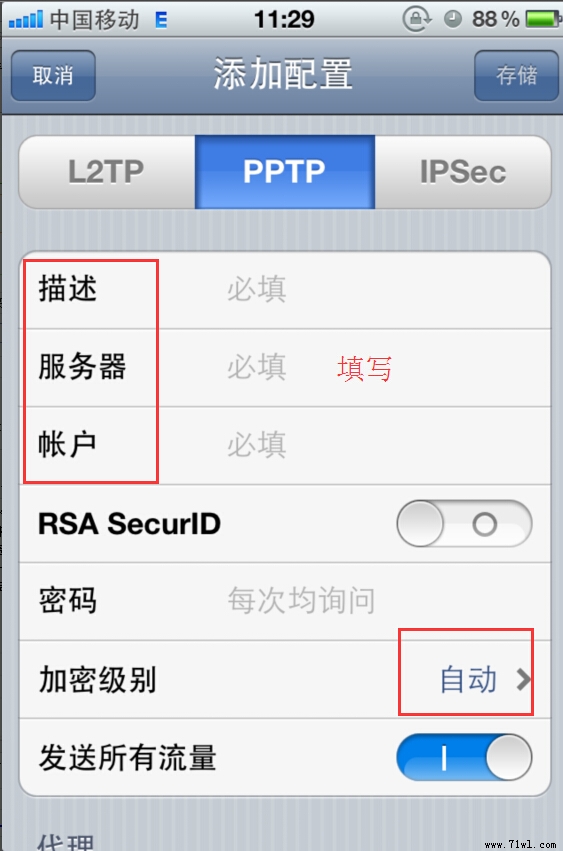
L2TP:在上面的连接类型中选中“L2TP”,其它项分别如下:“描述”填写连接名称(可随意),“服务器”填写VPN线路地址(<就是你在购买VPN的地址>),“账户”填写您VPN帐号名,“RSA SecurID”选择关闭,“密码”填写您VPN帐号密码,“密钥”填写L2TP认证密钥(由服务商提供),“发送所有流量”选择开启(关闭的话,连接上无法使用),下面的“代理”设置选择关闭(下图未截取到)。
7、设置好后点击右上角的“存储”(参考上图),然后滑动“VPN”开关即可连接或关闭,连接上上面有个VPN图标。
Android (安卓VPN翻墙设置方法)
1、打开Android 系统“设置”菜单,选择“无线和网络”,点击“更多”。
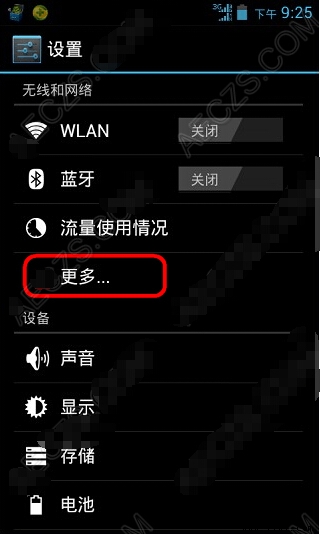
2、点击“VPN”。
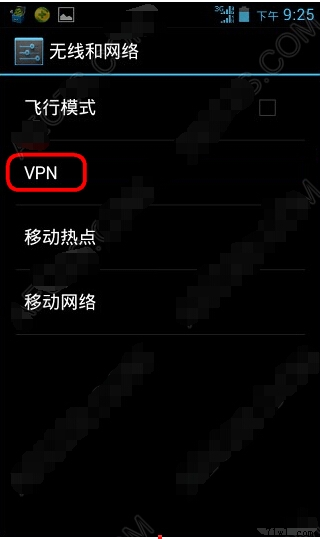
3、选择“添加VPN网络”。
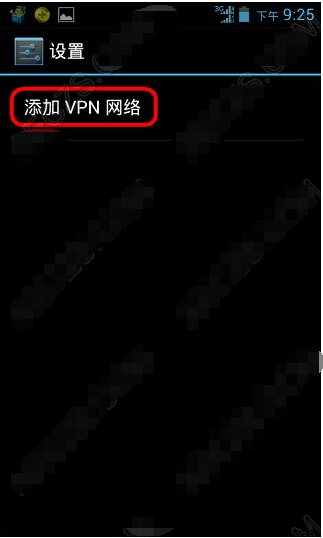
4、首次添加配置时,Android系统会要求输入一个验证密码,以验证配置或使用连接。这个设置一次即可,今后不用再设置。
5、填写PPTP设置选项,“名称”可以随意填写一个,“类型”选择PPTP,“服务器地址”填写VPN线路地址(<就是你购买的VPN地址>),勾选“启用PPTP加密”(根据服务商VPN线路设置而定,一般现在以需要加密的居多),然后勾选“显示高级选项”,在弹出高级选项设置里,“DNS服务器”填写8.8.8.8或留空。设置好后,点击保存完成创建,如下图:
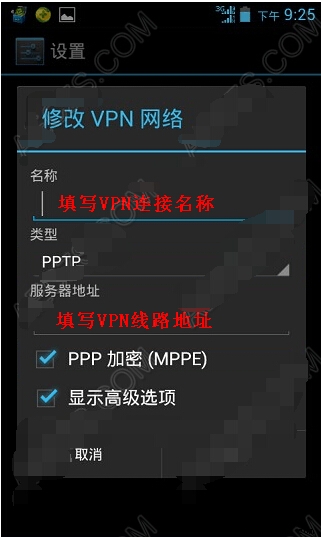
6、点击创建的PPTP连接。
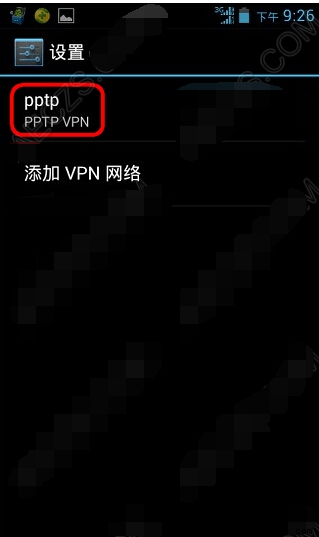
7、弹出用户名密码输入窗口,从Android 4.0开始可以选择保存密码了,之前版本是不支持的。
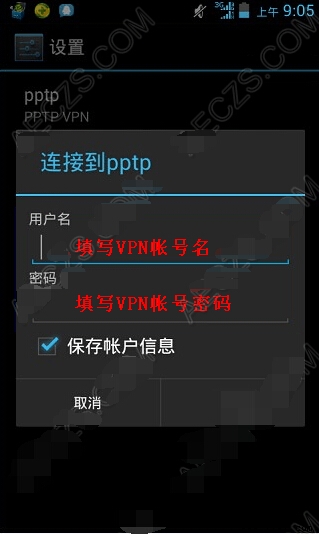
8、输入用户名密码后点击“连接”即可,连接上上面有个“小锁”图标。